Многие считают, что ArchiCad не заточен на создание элементов интерьера: мебели, светильников, или других объектов сложной формы, обладающими большим количеством деталей и элементов, и во многом они правы, но при умелом использовании, многое можно сделать и в ArchiCad, не прибегая к помощи других программ. Сегодня я хочу смоделировать светильник и на его примере показать некоторые приемы работы в ArchiCad.
Вот он. Это светильник Skirt фабрики Axolight. Вот ссылка на официальный сайт AXOlight Кстати, на сайте есть 3D модель, но она убогая и по этому я сделаю ее сам. Вот фото светильника.
Чертим круг диаметром 70 см.
У абажура 36 складок. Делим окружность на 36 сегментов.
При помощи кривых создаем одну складку.
Совмещаем 2 кривые вот таким образом и зеркально отражаем.
Получилась вот такая кривая, состоящая из 4-х кусков. Теперь нужно слить все линии в одну.
Выбираем все нужные линии и заходим РЕДАКТОР - ИЗМЕНИТЬ ФОРМУ - КОНСОЛИДАЦИЯ ЛИНИЙ. У меня эта кнопка вынесена на панель (как это сделать см. в уроке №3).
Теперь тиражируем нашу складку по кругу. Для этого выбрав нашу кривую, делаем клик по ней а во всплывающем меню выбираем команду тирражировать
Создаем круглый плоский элемент из перекрытия. Для этого начертим окружность в стороне от светильника, выбираем инструмент перекрытие и зажав пробел кликаем волшебной палочкой внутри окружности. Готово. Теперь выбирайте наше перекрытие, задайте ему нужную толщину и переместите его на нужное место.
Тем же способом сделаем и шляпку болта.
Теперь создаем металлический обруч, на котором и будет висеть абажур.
Находим в стандартной библиотеке элемент колено и создаем из него кольцо.
Устанавливайте параметры колена как на скрине.
Теперь нужно сделать держатель для абажура. Сначала сделаем его штангу из цилиндра.
Из такого же цилиндра создаем поперечную перекладину
Немного уменьшу радиус

Теперь снова выбираем колено и делаем поворот.
Разворачиваем колено
И еще один цилиндр ставим сверху колена.
Вот мы и сложили наш держатель. Теперь растиражируем его по кругу. У нас их 36 штук.
Вот что получилось.
Внутри под абажуром есть плафон для рассеевания света, в котором находится лампа.
Его сделаем из элемента под названием коноид, т.к. его верхний радиус больше чем нижний.
Теперь сделаем крышку на нижнюю часть нашего плафона так же как имы делали верхнюю вначале.
Теперь сделаем сам абажур. Для этого нужно выбрать инструмент стена и задав, нужные нам параметры, кликнуть на нашу волнистую кривую линию зажав при этом пробел.
Вот такая у нас стена получилась
Теперь нам нужно пробить отверстие в нашем абажуре. Для этого создаем еще одно кольцо из того же колена. Диаметр нужно сделать немного больше.
После этого преобразуем его в морф Выделяем наш абажур и преобразуем стену из которой он создан тоже в морф. Обратите внимание, что стена разбита на отдельные сигменты. Их нужно слить в одно целое. Это можно сделать при помощи операции Логические операции - Объединить
А теперь вычитаем кольцо из абажура при помощи операции Вычесть
Вот такие аккуратные дырочки получились в нашей тряпочке
В отверстия вставляем металлические кольца. Их мы сделаем из элемента труба
Переводим его в морф и снимаем фаску
Вот такая кругленькая должна у вас получиться
Тиражируем как обычно
Теперь делаем вот такую штуку
Для этого отсикаем от сферы верхушку при помощи все той же операции Вычесть
Вот так
Теперь нужно сделать в ней 3 прорези, для этого вставляем 3 стеночки и вычитаем их так же как мы делали ранее.
Делаем шнур. Для этого используем элемент спираль
Осталось только сделать тросики из тех же цилиндров и растиражировать
Ну вот и все, светильник готов.
Модель я перенес в 3D MAX нанес текстуры и сделал рендер. Вот так у меня получилось
Готовую модель можно скачать на 3ddd.ru - вот ссылка на скачивание









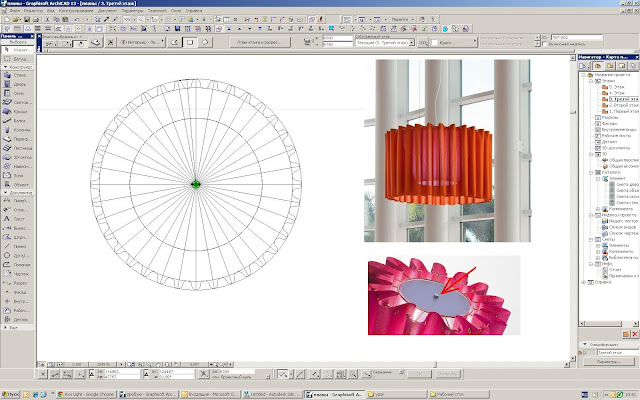


















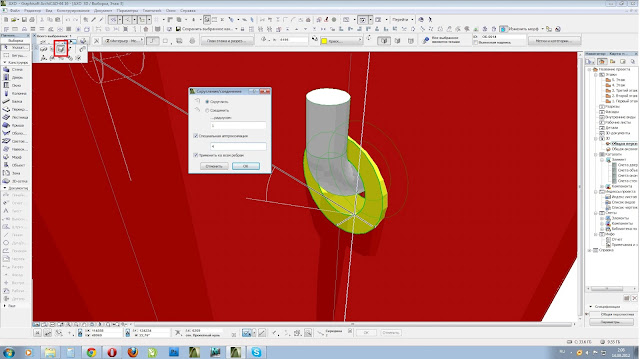




















Ну Макс! Молодец! Классная люстрочка получается!
ОтветитьУдалитьСпасибо. Сегодня уже залил ее на 3ddd, завтра можно качать и пользоваться. А урок сейчас доделаю)))))
УдалитьРАсскажите пожалуйста как скачивать элементы?
ОтветитьУдалитьА что вы имеете в виду?
ОтветитьУдалитьОтлично просто, тем более в архикаде
ОтветитьУдалитьЛюблю я эту программу))))
УдалитьХороший урок! Жалко что у меня статичные объекты не приживаются :), приходится с GDL бороться:)
ОтветитьУдалитьПрошу извинить за оффтоп! (превышение количества знаков для сообщения)
ОтветитьУдалитьЗдравствуйте,Максим!
Ситуация у меня такая: проставляя отметки высот на фасаде инструментом "линейный размер->отметка высоты",столкнулся с проблемой,когда не получается поставить отметку высоты слева от фасада по ГОСТу (т.е выносная линия непосредственно под числовым значением {слева/направо} заканчивается маркером,указывающим на высоту).Справа же,всё согласно правилам и настройкам :)
Попутно хотелось бы спросить,есть ли способ избавиться от ручного переноса числового значения отметки высоты (число находится под выносной линией,вместо того,чтобы быть на ней) при всё том же проставлении отметок высот,только когда маркер (стрелка-указатель смотрит вверх)
Отличный урок! Скоро в архикаде и продакт дизайном можно будет заниматься xD
ОтветитьУдалитьОчень понравился урок! Но у меня вопрос. Как добавить превью в созданный таким образом объект gsm?
ОтветитьУдалить